Een 2FA-oplossing implementeren wanneer de gebruiker geen zakelijke telefoon heeft Geschreven door Julien Blancquart - 12/12/2023
Dit artikel is bedoeld voor Stoïk-verzekerden waarvan een deel of het geheel van hun medewerkers niet over een zakelijke telefoon beschikt en toch een oplossing voor twee-factor-authenticatie willen implementeren om de toegang op afstand te beveiligen voor:
- VPN-toegang (Fortinet, Sophos, OpenVPN), RDG (Remote Desktop Gateway)
- Toegang tot e-mail bij gedeeld gebruik
- Toegang tot gevoelige SaaS-applicaties.
We raden u aan eerst dit artikel (FIXME overzichtstabel met 2FA-oplossingen) te raadplegen om te controleren of een veiligere oplossing voor uw gebruikers mogelijk is (zoals Yubikey).
Onze keuze is gevallen op KeePass 2XC, dat zijn oorsprong vond als een afgeleide van de wachtwoordbeheerder KeePass en inmiddels is uitgegroeid tot een toonaangevende password manager. De laatste beveiligingsaudit dateert van 2022.
KeePass 2XC voor Windows installeren
Download en installeer de KeePass-applicatie volgens de installatieprocedure die door het installatieprogramma wordt beschreven.
KeePass 2XC configureren als TOTP - Gmail
- Log inop uw Gmail-account
- Klik op Securityen vervolgens op 2-Step-Verification:
3. Klik vervolgens op Set-up Authenticator
4. Vervolgens verschijnt bij Can't scan ithet volgende venster met een geheime sleutel die u in de volgende stap in KeePass 2CX moet invoeren:
3. KeePass 2XC configureren
Klik in de KeePass 2XC-app op Entry en vervolgens op New Entry om uw nieuwe referentie-item te configureren.
Klik vervolgens met de rechtermuisknop op dit item en vervolgens op TOTP -> Configure TOTP:
Voer vervolgens de geheime zin in die in de vorige stap is weergegeven:
Uw TOTP is nu geconfigureerd. Wanneer u deze TOTP nodig hebt, kunt u deze ophalen door met de rechtermuisknop op de invoer in KeePass 2CX te klikken en vervolgens Show TOTP te selecteren:
Let op: Maak regelmatig een back-up van deze KeePass 2CX-database, want deze wordt lokaal opgeslagen, d.w.z. op de harde schijf van uw computer. In geval van een infectie of verlies/beschadiging van het apparaat kunnen deze gegevens verloren gaan.
U kunt dit KeePass-bestand opnemen in uw proces voor onveranderlijke back-ups of regelmatig back-ups maken op een apart apparaat, zoals een USB-stick.